AMIS Kế toán đã đáp ứng tính năng Nhận biến động số dư tài khoản ngân hàng tức thời và tự động hạch toán các giao dịch khi kết nối với Ngân hàng điện tử, giúp người dùng có thể nhận được thông báo ngay khi có thay đổi số dư tài khoản ngân hàng và tự động lập các chứng từ hạch toán một cách chính xác.
Mục lục
Hiện
Chi tiết thay đổi
- Từ trước phiên bản R56:
- AMIS Kế toán đã đáp ứng tính năng kết nối với Ngân hàng điện tử để tra cứu số dư tài khoản ngân hàng, lịch sử giao dịch và tự động hạch toán chứng từ.
- Tuy nhiên, do yêu cầu bảo mật của ngân hàng nên hệ thống sẽ tự động ngắt kết nối sau khoảng 3-15 phút. Để tiếp tục tra cứu số dư, người dùng phải thực hiện kết nối lại với ngân hàng điện tử mất nhiều thời gian, công sức.
- Ngoài ra, các chứng từ thu tiền được sinh ra không cấn trừ trực tiếp cho hóa đơn công nợ nào. Do đó, người dùng phải thực hiện đối trừ chứng từ thủ công và không tiện ích.
- Từ phiên bản R56 trở đi:
- Phần mềm AMIS Kế toán cho phép người dùng Thiết lập nhận thông báo biến động số dư tài khoản ngân hàng 1 lần duy nhất.
- Khi có thay đổi về số dư tài khoản, người dùng sẽ nhận được thông báo ngay lập tức mà không cần thực hiện kết nối lại ngân hàng điện tử như trước đây.
- Đồng thời, phần mềm sẽ tự động sinh các chứng từ thu tiền trực tiếp cho các hóa đơn thông qua việc thanh toán bằng mã QR Code.
Hướng dẫn
Bước 1: Thiết lập nhận biến động số dư
- Trên phân hệ Tiền gửi, tab Ngân hàng điện tử; chương trình bổ sung tab Biến động số dư:
Lưu ý:
-
- Người dùng cần được phân quyền nhận thông báo biến động số dư tài khoản ngân hàng trên Các tiện ích và thiết lập\Vai trò quyền hạn
- Chương trình ngầm định quyền này đối với người dùng có vai trò: Giám đốc, kế toán trưởng, kế toán tiền gửi, kế toán tổng hợp, quản trị hệ thống, quản trị ứng dụng kế toán, quản trị dữ liệu đơn vị (tập đoàn).
- Nhấn Thiết lập thông báo biến động số dư, chương trình hiển thị giao diện lựa chọn ngân hàng để thiết lập nhận biến động số dư:
- Lựa chọn ngân hàng cần kết nối, nhấn Kết nối ngay:
- Nhập thông tin tài khoản kết nối, nhấn Đăng nhập:
- Trường hợp người dùng đã thực hiện kết nối với ngân hàng điện tử trước đó thì tại bước này, người dùng nhấn Thiết lập ngay để lựa chọn các số tài khoản cần kết nối:
- Tích chọn thông tin các số tài khoản muốn nhận biến động số dư, sau đó nhấn Hoàn tất:
- Chương trình hiển thị thông báo Thiết lập thành công nhận biến động số dư:
- Sau khi thiết lập thành công biến động nhận số dư, chương trình sẽ tự động sinh Quy tắc hạch toán từ mã QR:
- Khi nhận biến động số dư từ thanh toán thu tiền qua mã QR, phần mềm sẽ tự động lập chứng từ hạch toán ngay khi nhận được thông báo biến động số dư:
- Trường hợp danh sách tài khoản ngân hàng mà người dùng đã thiết lập nhận biến động số dư đang khác với danh sách tài khoản thiết lập tại Quy tắc tự động hạch toán theo mã QR, chương trình sẽ hiển thị cảnh báo để người dùng lựa chọn có cập nhật danh sách tài khoản ngân hàng trên quy tắc tự động hạch toán hay không:
- Nếu người lựa chọn Có cập nhật, chương trình sẽ tự động thêm các tài khoản này vào danh sách tài khoản ngân hàng trên Quy tắc tự động hạch toán theo mã QR:
- Nhấn Đồng ý:
- Nhấn Cất.
Lưu ý: Trường hợp muốn Hủy thiết lập nhận biến động số dư, chọn chức năng Hủy thiết lập:
Bước 2: Gửi email nhắc nợ có đính kèm QR code thanh toán
- Đối với các giao dịch bán hàng chưa thu tiền, khi người dùng thực hiện chức năng Gửi email nhắc nợ cho khách hàng:
- Trên giao diện Gửi email nhắc nợ, tích chọn chức năng Đính kèm QR code thanh toán
- Lựa chọn ngân hàng thanh toán:
- Nhấn Đồng ý:
- Chương trình sẽ tự động sinh mã QR code tương ứng với từng giao dịch:
- Nhấn Gửi để gửi email đính kèm QR code thanh toán cho khách hàng:
Lưu ý: Người dùng không được phép sửa lại nội dung thanh toán đã mặc định theo mã QR để hệ thống có thể tự động nhận diện và hạch toán chính xác các giao dịch trả về của ngân hàng với chứng từ tương ứng trên phần mềm kế toán.
Bước 3: Lập chứng từ tự động
- Ngay sau khi ngân hàng nhận được khoản thanh toán cho giao dịch đã được gửi đi ở Bước 2, người dùng cũng sẽ nhận được thông báo biến động số dư tương ứng trên phần mềm kế toán:
- Đồng thời, tự động sinh chứng từ hạch toán đối với các khoản thanh toán thỏa mãn điều kiện đã được thiết lập tại Quy tắc tự động hạch toán theo mã QR:
Đánh giá bài viết
[Tổng số: 0 Trung bình: 0]

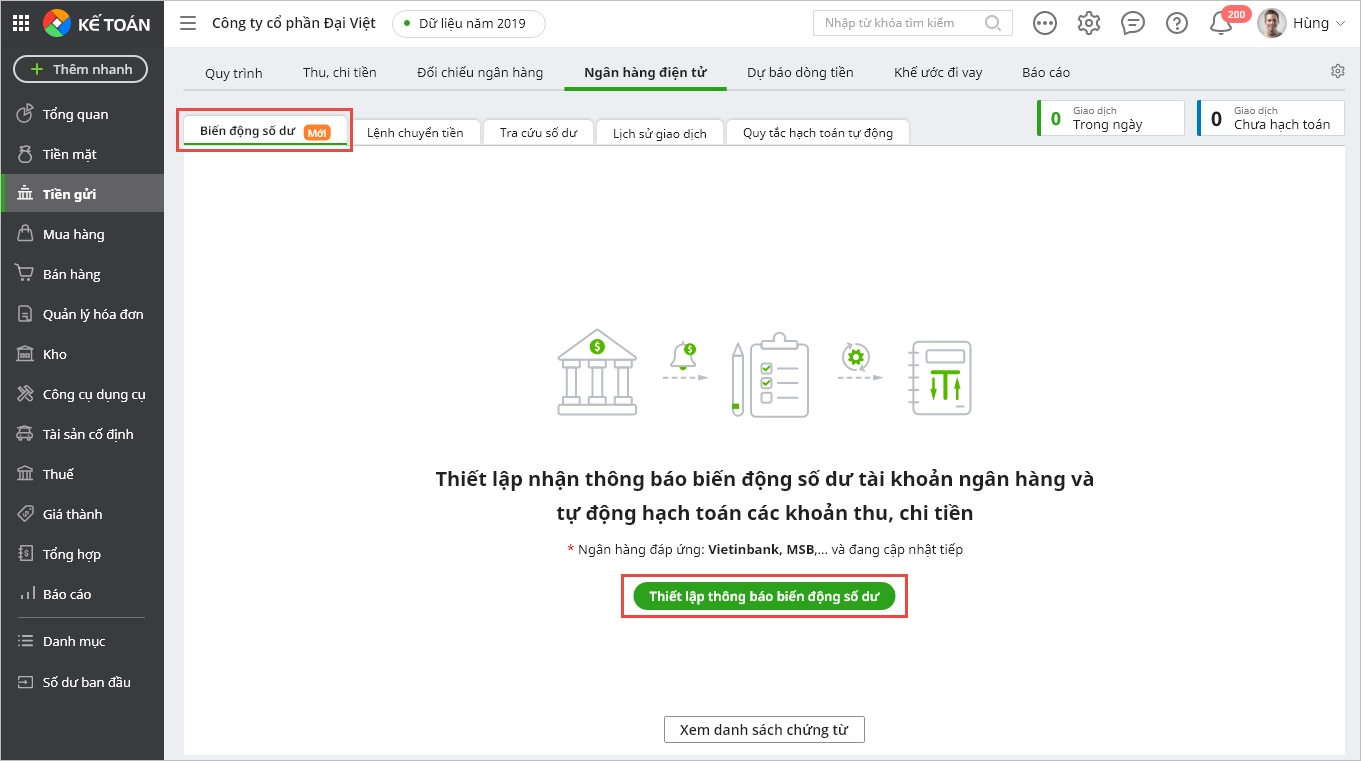
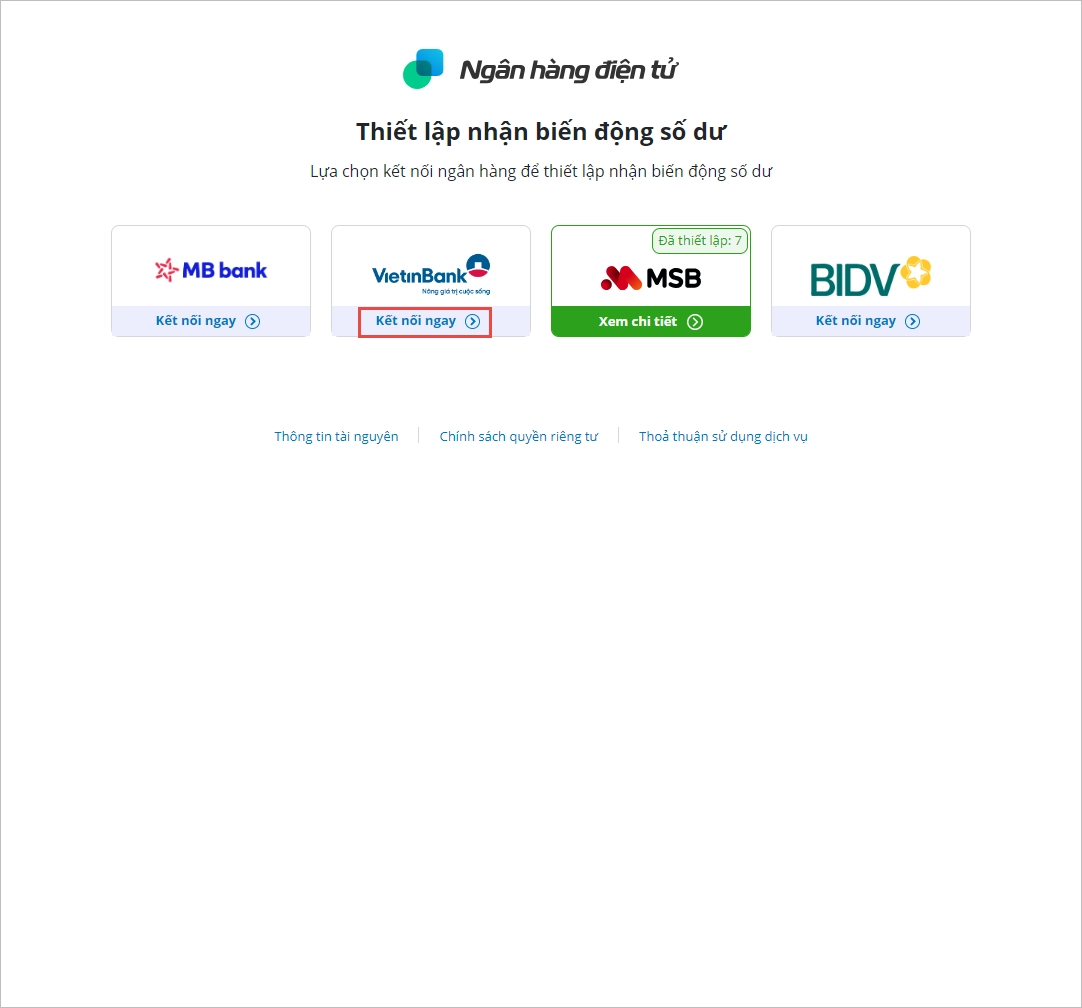
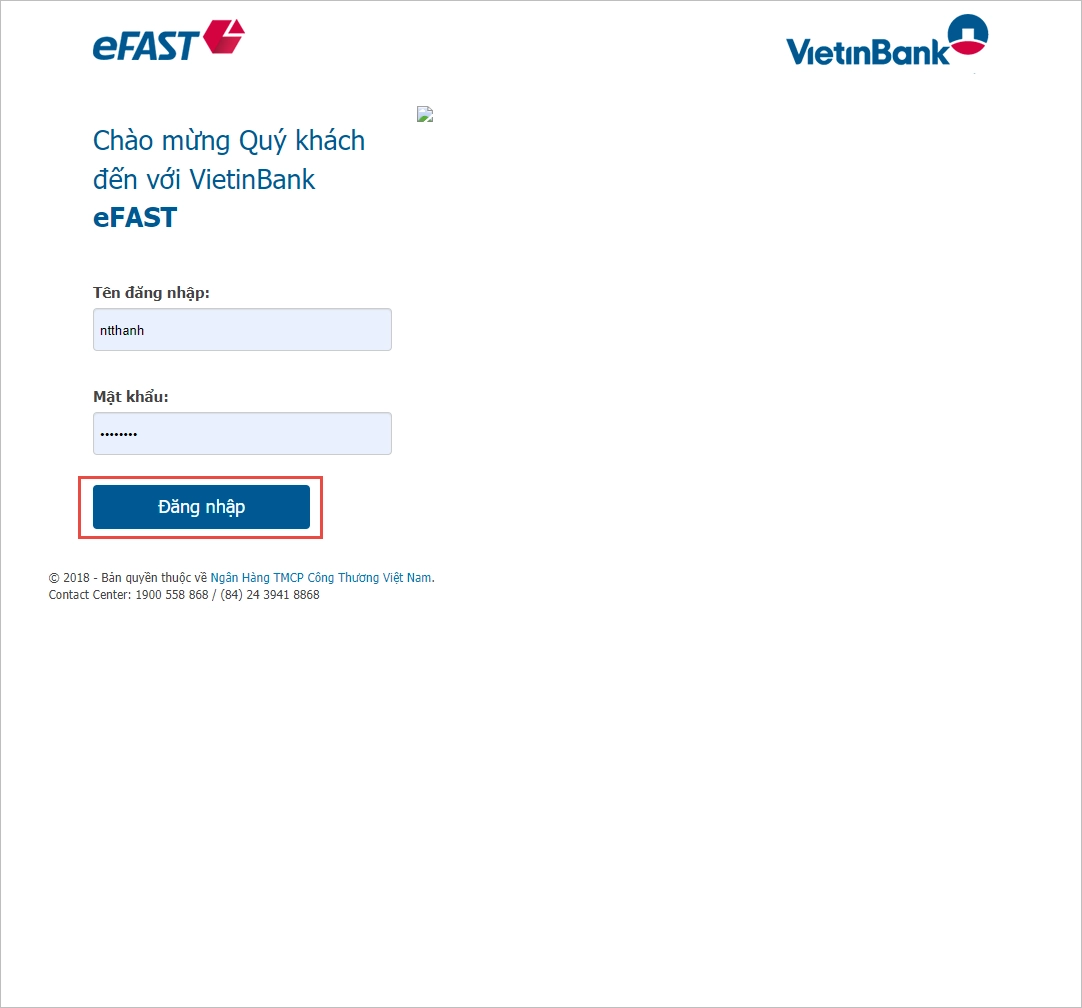
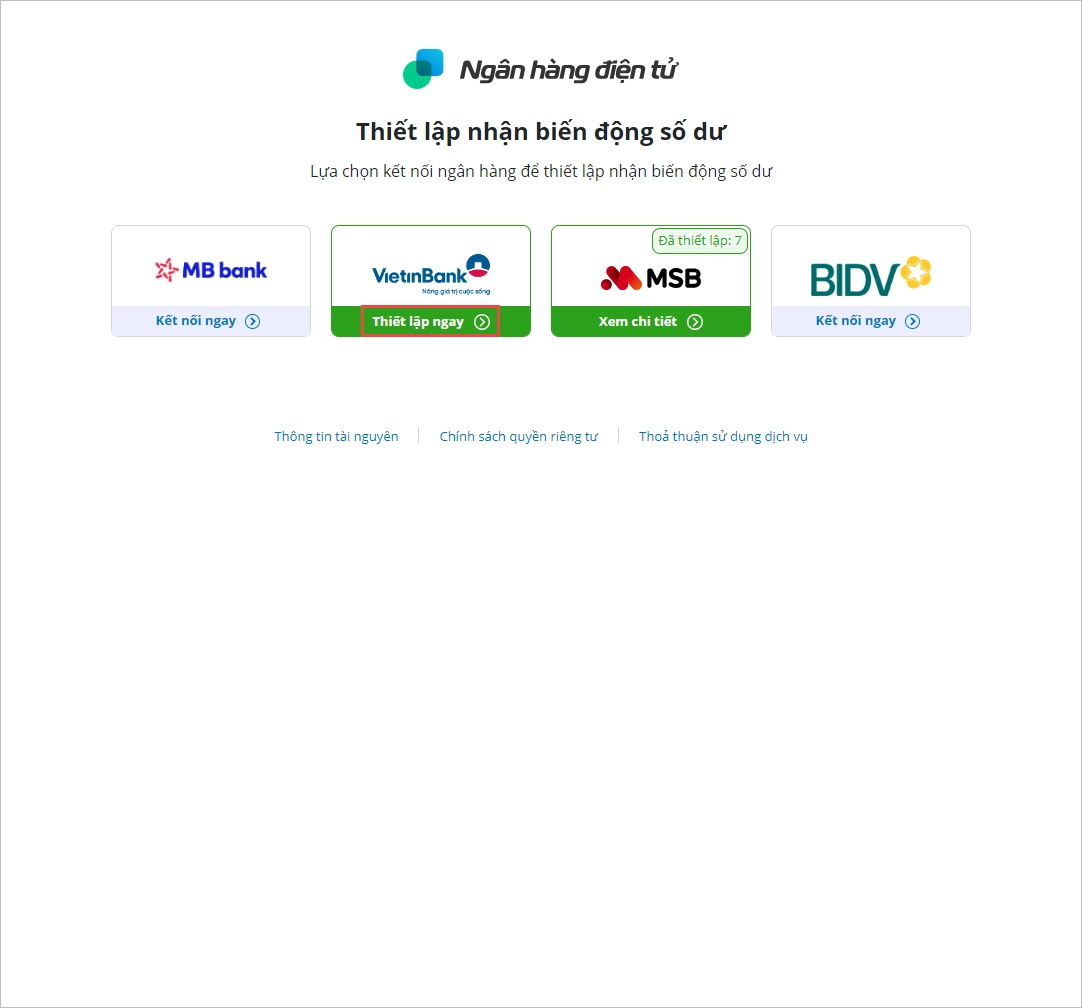
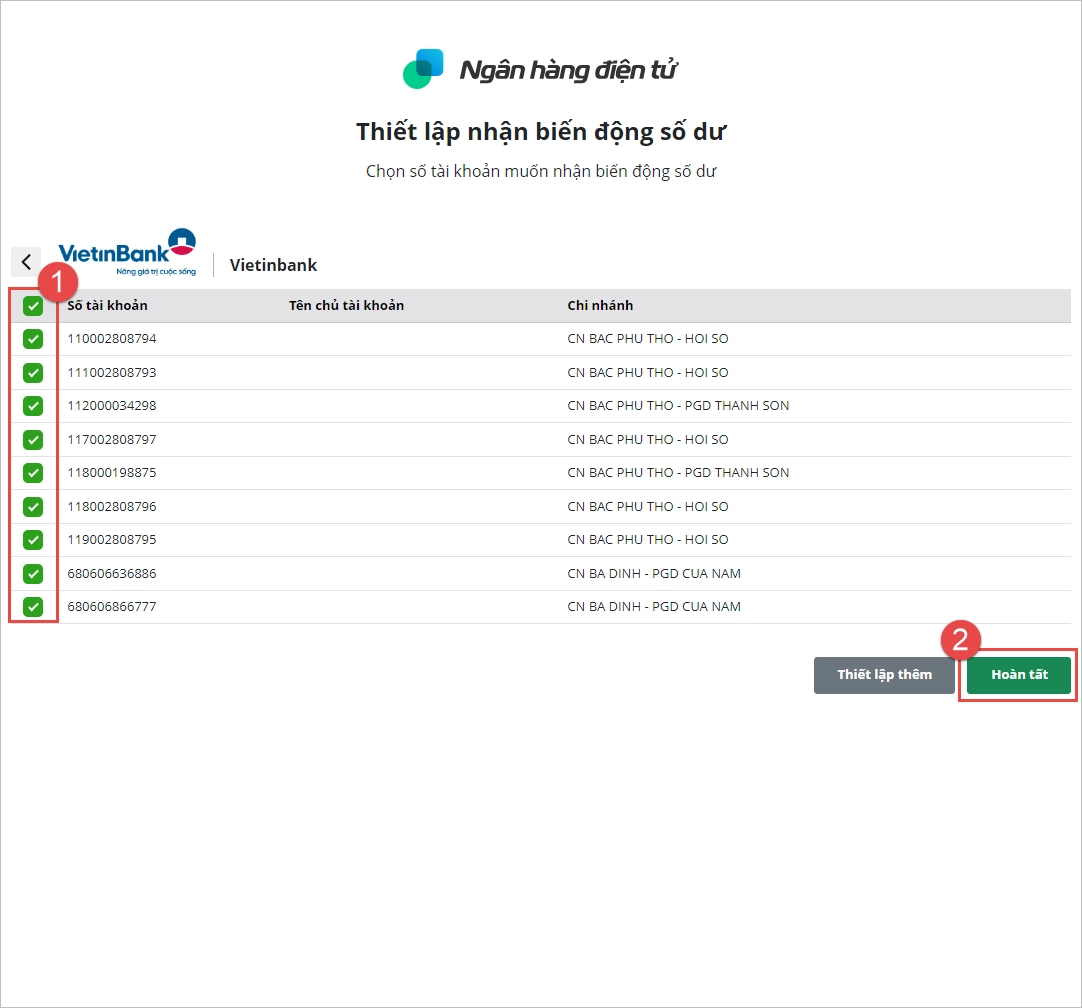


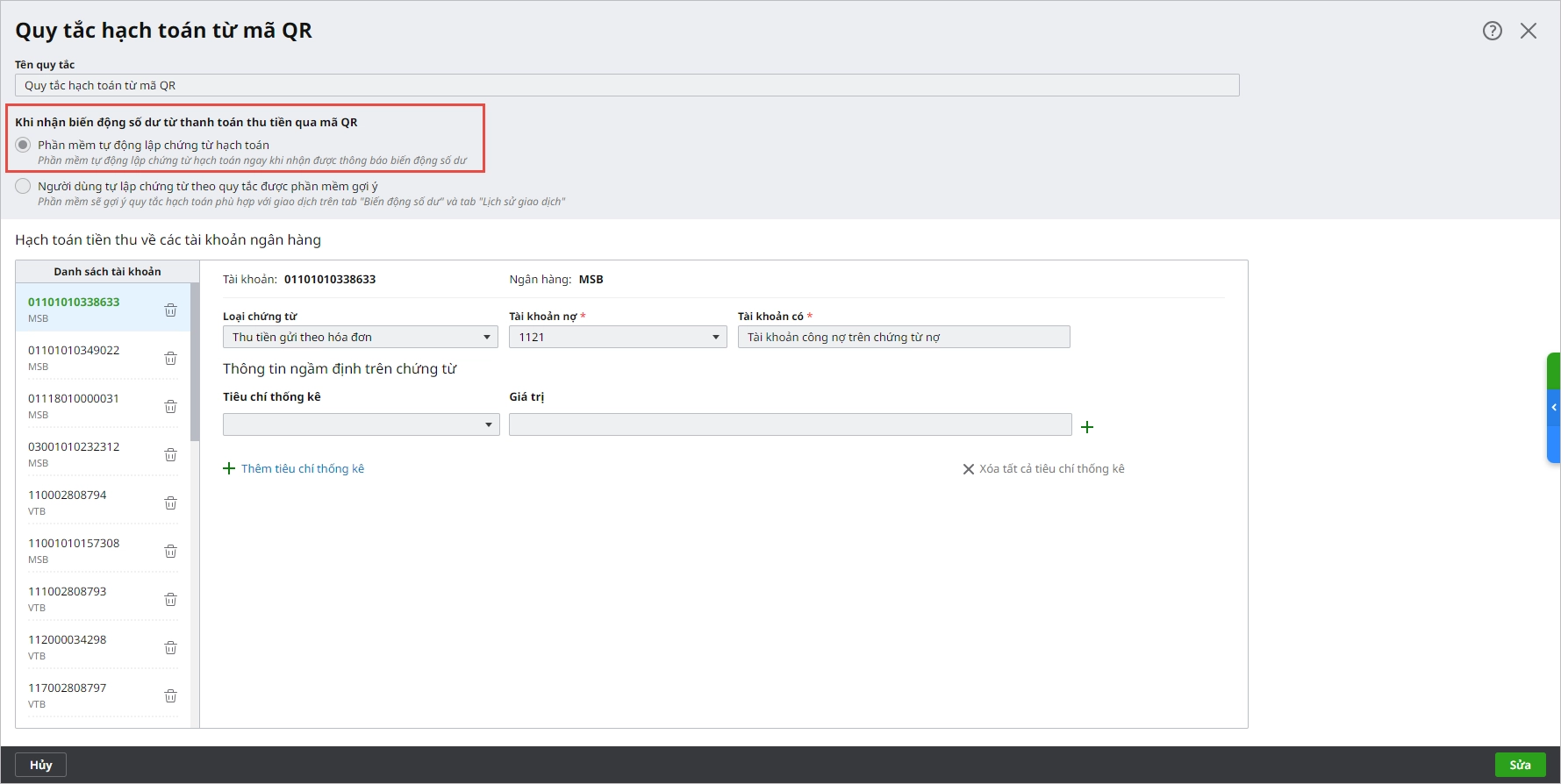
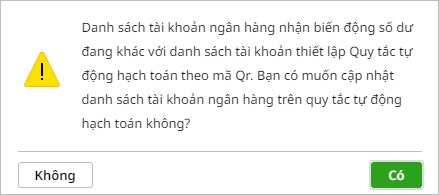
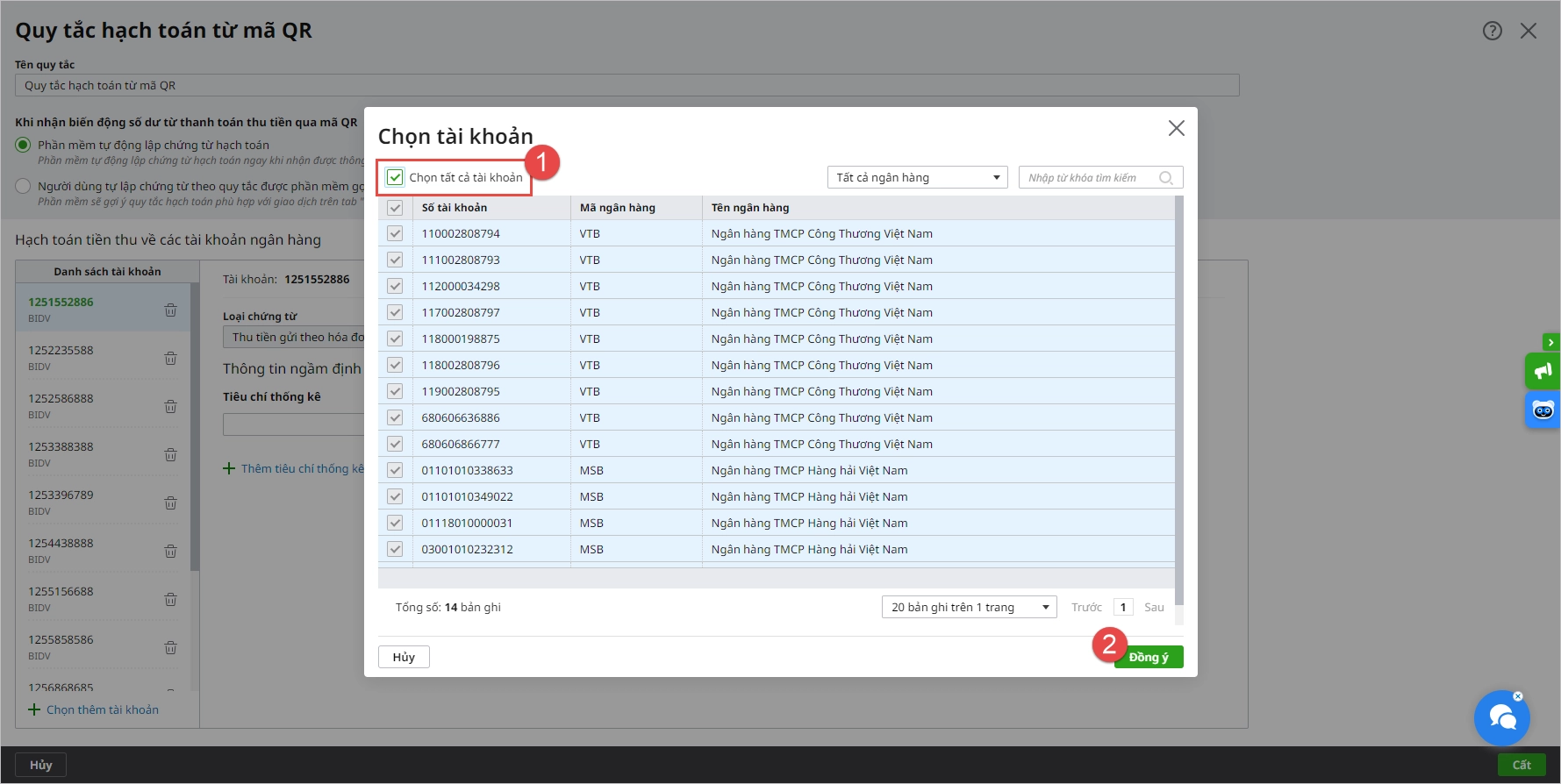


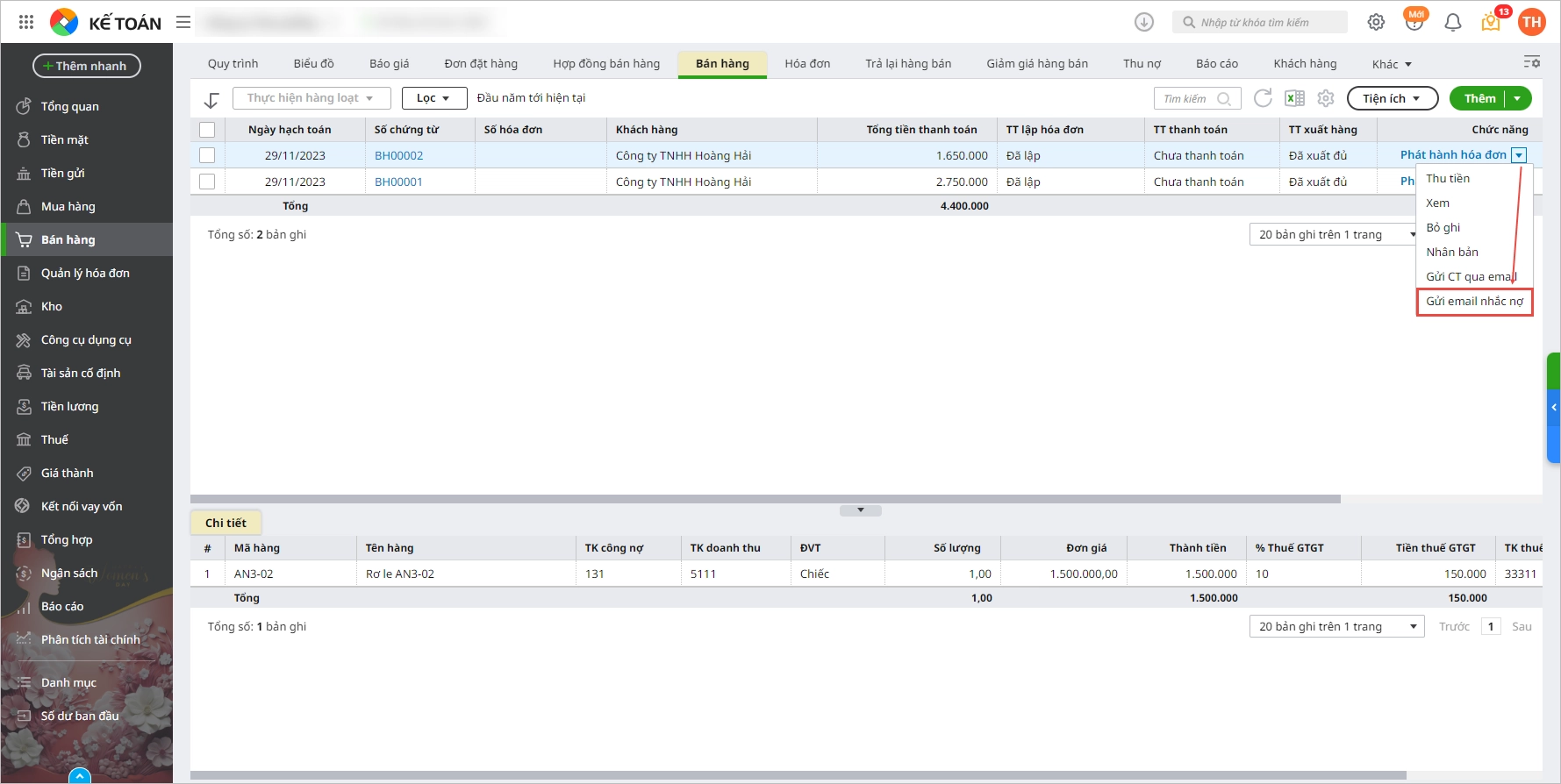
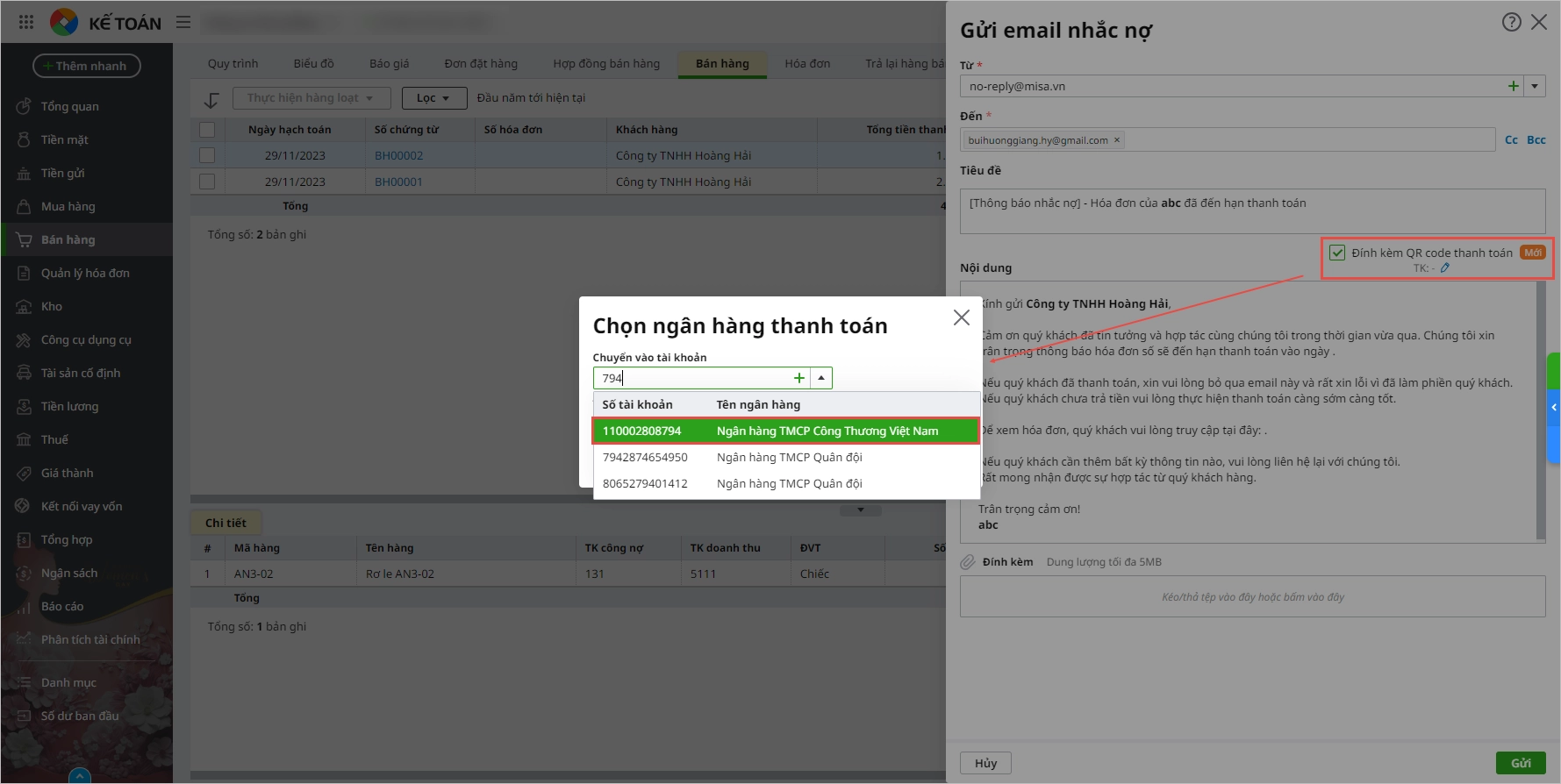
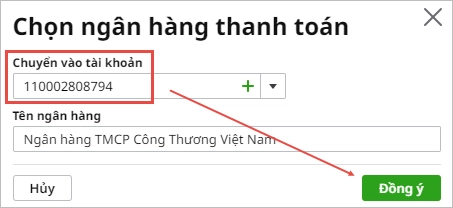
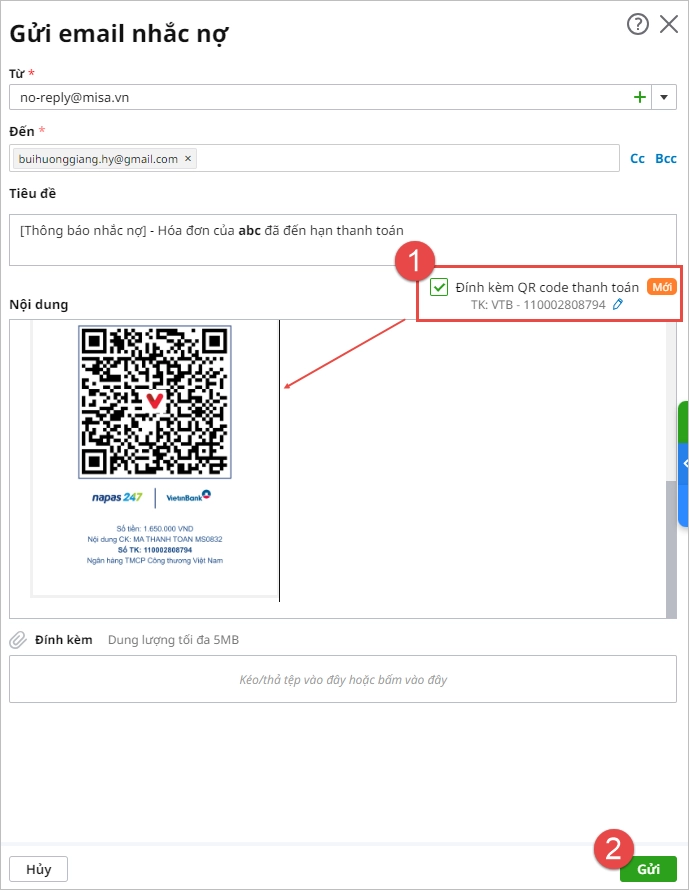












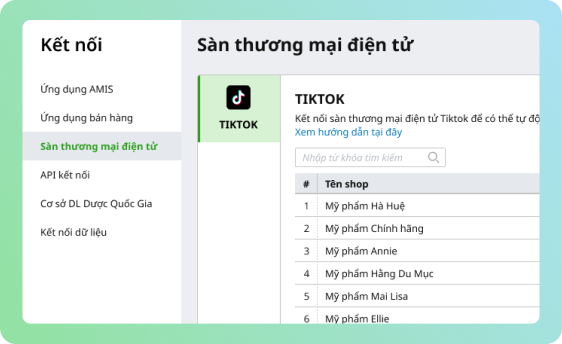





 0904 885 833
0904 885 833 https://amis.misa.vn/
https://amis.misa.vn/










